- Συγγραφέας Jason Gerald [email protected].
- Public 2023-12-16 11:05.
- Τελευταία τροποποίηση 2025-01-23 12:15.
Εάν χρησιμοποιείτε Windows 10, μπορείτε να μετατρέψετε το φορητό υπολογιστή σας σε ασύρματο hotspot με λίγα μόνο κλικ, εφόσον έχετε ήδη την Επετειακή Ενημέρωση των Windows 10. Ένας υπολογιστής macOS μπορεί επίσης να γίνει Wi-Fi hotspot και να μοιραστεί το σήμα του στο Διαδίκτυο χρησιμοποιώντας ενσωματωμένα εργαλεία. Εάν χρησιμοποιείτε Windows 7 ή 8, χρησιμοποιήστε ένα δωρεάν πρόγραμμα που ονομάζεται Virtual Router, το οποίο μπορεί να μετατρέψει τον υπολογιστή σας σε ασύρματο hotspot.
Βήμα
Μέθοδος 1 από 3: Χρήση των Windows 10
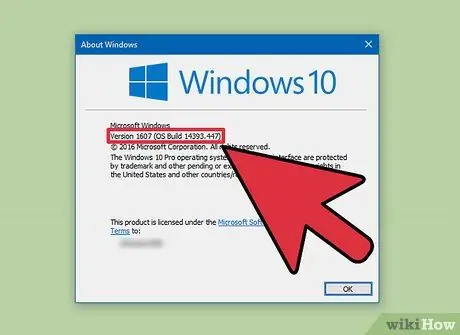
Βήμα 1. Ελέγξτε την έκδοση των Windows 10
Windows 10 Anniversary Update (έκδοση 1607) εισάγει τη δυνατότητα μετατροπής ενός υπολογιστή Windows 10 σε ασύρματο hotspot χωρίς τη βοήθεια πρόσθετου λογισμικού ή γραμμής εντολών.
- Κάντε κλικ στο κουμπί Έναρξη ή πατήστε Win.
- Πληκτρολογήστε winver και πατήστε Enter.
- Ελέγξτε την καταχώριση "Έκδοση" (έκδοση). Η έκδοση που εμφανίζεται πρέπει να είναι "1607" ή μεταγενέστερη.
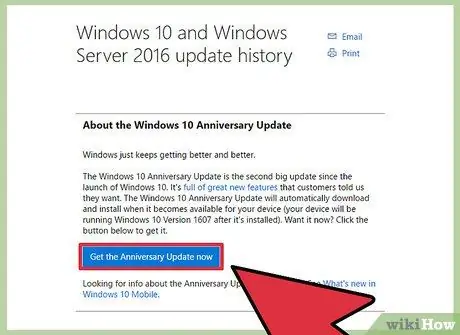
Βήμα 2. Εγκαταστήστε την επετειακή ενημέρωση των Windows 10 εάν η έκδοση είναι κάτω από το 1607
Αυτή η ενημέρωση είναι δωρεάν, αλλά χρειάζεται 30-60 λεπτά για να εγκατασταθεί. Επισκεφτείτε τη σελίδα Επετειακής ενημέρωσης των Windows 10 και κάντε κλικ στο κουμπί "Λήψη της Επετειακής Ενημέρωσης τώρα". Ακολουθήστε τον οδηγό για λήψη και εγκατάσταση της ενημέρωσης.
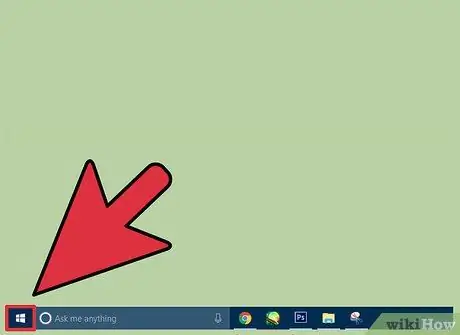
Βήμα 3. Πατήστε ή κάντε κλικ στο κουμπί Έναρξη
Αφού ολοκληρωθεί η εγκατάσταση της Επετειακής Ενημέρωσης, μπορείτε να αποκτήσετε πρόσβαση στο ασύρματο σημείο πρόσβασης από το μενού Έναρξη.
Εάν δεν είστε προσεκτικοί, μπορείτε να ανοίξετε κατά λάθος το μενού Αναζήτηση, το οποίο θα σας οδηγήσει σε λάθος μενού Ρυθμίσεις. Βεβαιωθείτε ότι πατάτε ή κάνετε κλικ στο κουμπί Έναρξη στην κάτω αριστερή γωνία της οθόνης
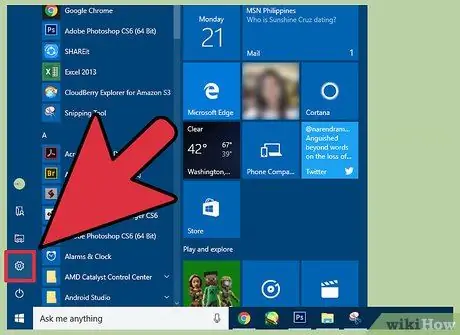
Βήμα 4. Πατήστε ή κάντε κλικ στην επιλογή "Ρυθμίσεις"
Η θέση αυτού του κουμπιού βρίσκεται στην αριστερή πλευρά του μενού Έναρξη και είναι ένα εικονίδιο με το γρανάζι.
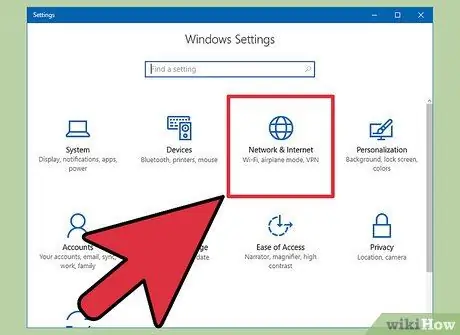
Βήμα 5. Πατήστε ή κάντε κλικ στο "Δίκτυο & Διαδίκτυο"
Στη συνέχεια, θα εμφανιστούν οι ρυθμίσεις δικτύου.
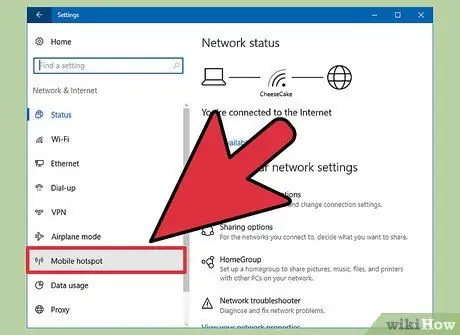
Βήμα 6. Πατήστε ή κάντε κλικ στην επιλογή "Mobile hotspot"
Αυτή η επιλογή βρίσκεται στο αριστερό μενού. Αυτό το μενού θα είναι ορατό μόνο εάν η Επετειακή Ενημέρωση είναι ήδη εγκατεστημένη στον υπολογιστή και Έχετε έναν ασύρματο προσαρμογέα διαδικτύου (μέχρι τώρα όλοι οι φορητοί υπολογιστές πρέπει να έχουν έναν).
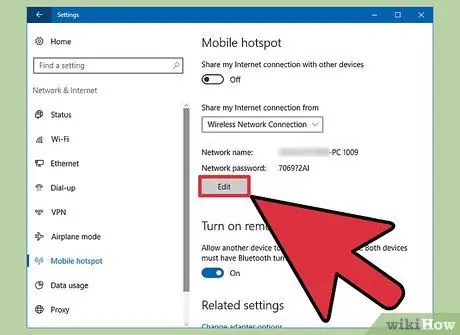
Βήμα 7. Πατήστε ή κάντε κλικ στην επιλογή "Επεξεργασία" για να αλλάξετε τις ρυθμίσεις hotspot
Μπορείτε να αλλάξετε το όνομα και τον κωδικό πρόσβασής σας σε ό, τι θέλετε. Το όνομα θα εμφανιστεί σε άλλες συσκευές στο μενού "Διαθέσιμα δίκτυα" και για να εισέλθει σε αυτό το δίκτυο, ο χρήστης πρέπει να εισαγάγει τον καθορισμένο κωδικό πρόσβασης.
Θα πρέπει να επιλέξετε έναν ισχυρό κωδικό πρόσβασης, ειδικά αν βρίσκεται σε δημόσιο χώρο
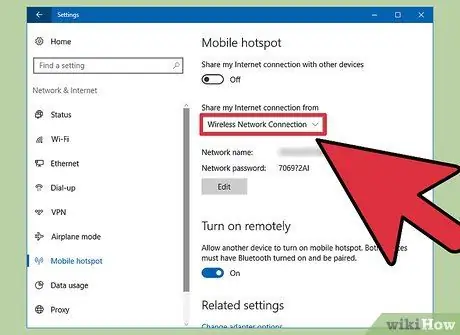
Βήμα 8. Επιλέξτε τη σύνδεση δικτύου που θέλετε να μοιραστείτε
Εάν ο φορητός υπολογιστής είναι προς το παρόν συνδεδεμένος στο διαδίκτυο μέσω Wi-Fi, επιλέξτε "Wi-Fi". Εάν ο φορητός υπολογιστής είναι συνδεδεμένος στο δίκτυο μέσω καλωδίου ethernet, επιλέξτε "Ethernet" από το μενού.

Βήμα 9. Ενεργοποιήστε το ρυθμιστικό "Mobile hotspot"
Αυτό το βήμα θα ενεργοποιήσει το hotspot, το οποίο μπορεί να φιλοξενήσει έως και οκτώ άλλες συσκευές για σύνδεση στο φορητό υπολογιστή και πρόσβαση στο διαδίκτυο. Αυτές οι συσκευές δεν θα έχουν πρόσβαση στα αρχεία του φορητού υπολογιστή.
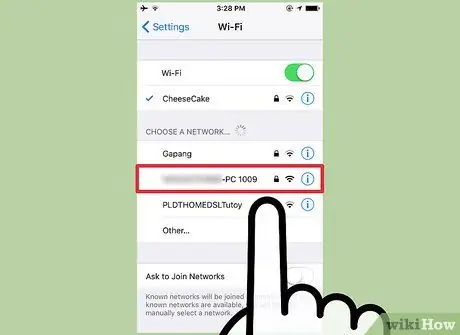
Βήμα 10. Συνδέστε άλλες συσκευές με hotspot
Εάν το hotspot είναι ενεργό, όλες οι συσκευές που υποστηρίζουν Wi-Fi μπορούν ήδη να συνδεθούν στο δίκτυο. Θα μπορείτε να συνδεθείτε σε Wi-Fi όπως κάθε άλλο ασύρματο δίκτυο. Το σχετικό όνομα δικτύου είναι το όνομα που εισαγάγατε νωρίτερα.
Μπορείτε να δείτε τον αριθμό των συσκευών που είναι συνδεδεμένες στο hotspot από το μενού "Mobile hotspot" στο μενού Ρυθμίσεις
Μέθοδος 2 από 3: Χρήση macOS
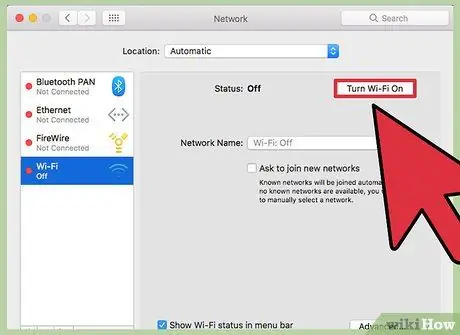
Βήμα 1. Συνδέστε τον υπολογιστή Mac στο δίκτυο μέσω Ethernet
Ο μόνος τρόπος για να μετατρέψετε το Mac σας σε ασύρματο hotspot είναι να το συνδέσετε στο δίκτυο μέσω ethernet. Δεν μπορείτε να δημιουργήσετε ασύρματο δίκτυο εάν χρησιμοποιείτε ασύρματο προσαρμογέα.
Εάν ο Mac σας δεν διαθέτει προσαρμογέα Ethernet, θα χρειαστείτε μια συσκευή dongle USB Ethernet

Βήμα 2. Κάντε κλικ στο μενού Apple
Θα το βρείτε στην επάνω αριστερή γωνία της οθόνης.
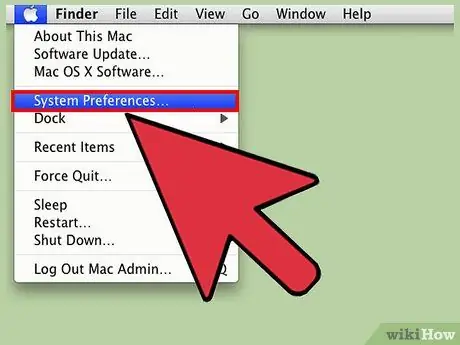
Βήμα 3. Κάντε κλικ στην επιλογή "Προτιμήσεις συστήματος"
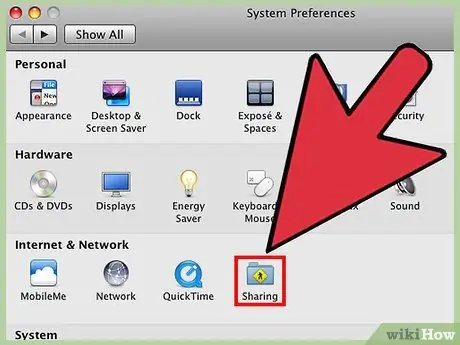
Βήμα 4. Κάντε κλικ στην επιλογή Κοινή χρήση
Αυτό το μενού βρίσκεται στο τέλος της τρίτης ενότητας του παραθύρου Προτιμήσεις συστήματος.
Εάν οι Προτιμήσεις συστήματος δεν ανοίγουν στο κύριο μενού, κάντε κλικ στο κουμπί "Εμφάνιση όλων" στο επάνω μέρος του παραθύρου. Αυτό το κουμπί έχει 12 μικρές κουκκίδες
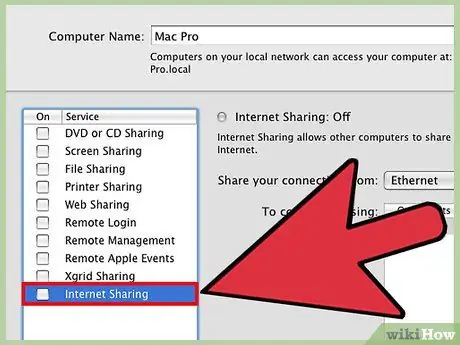
Βήμα 5. Επισημάνετε την επιλογή "Κοινή χρήση Διαδικτύου"
Η επιλογή "Κοινή χρήση Διαδικτύου" βρίσκεται στο κάτω μέρος της λίστας "Υπηρεσίες" στην αριστερή πλευρά του παραθύρου. Μην τσεκάρετε ακόμα το πλαίσιο, απλά επισημάνετε την επιλογή μενού "Κοινή χρήση Internet".
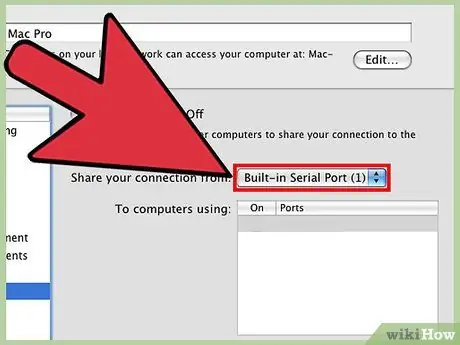
Βήμα 6. Κάντε κλικ στο μενού "Κοινή χρήση της σύνδεσής σας από"
Όταν το κάνετε, θα εμφανιστούν οι διάφορες συνδέσεις δικτύου στο Mac σας.
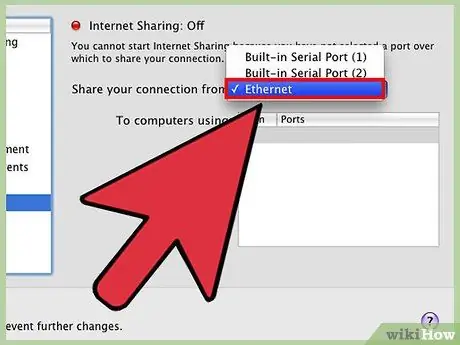
Βήμα 7. Κάντε κλικ στο "Ethernet" στο μενού
Αυτή η επιλογή θα ορίσει την Κοινή χρήση Internet για κοινή χρήση της σύνδεσης ethernet με άλλες συσκευές.
- Η συσκευή ενδέχεται να εμφανίζει άλλο όνομα "Ethernet", ανάλογα με το μοντέλο Mac που χρησιμοποιείτε.
- Το "Ethernet" δεν θα εξαφανιστεί εάν δεν υπάρχει καλώδιο συνδεδεμένο στον υπολογιστή. Δεν μπορείτε να μοιραστείτε μια σύνδεση ασύρματου δικτύου χωρίς να χρησιμοποιήσετε καλώδιο.

Βήμα 8. Ελέγξτε το "Wi-Fi" στη λίστα "Στον υπολογιστή χρησιμοποιώντας"
Αυτό το βήμα θα επιτρέψει σε άλλες συσκευές να συνδεθούν στο hotspot μέσω Wi-Fi.
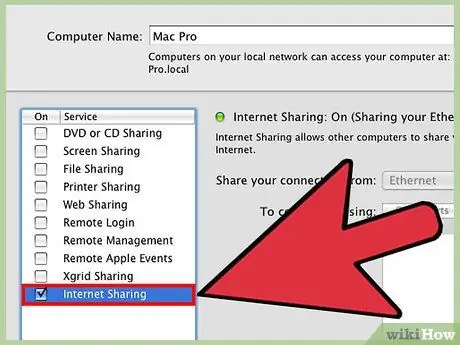
Βήμα 9. Κάντε κλικ στο κουμπί "Επιλογές Wi-Fi"
Αυτό το βήμα σας επιτρέπει να αλλάξετε τις ρυθμίσεις hotspot.
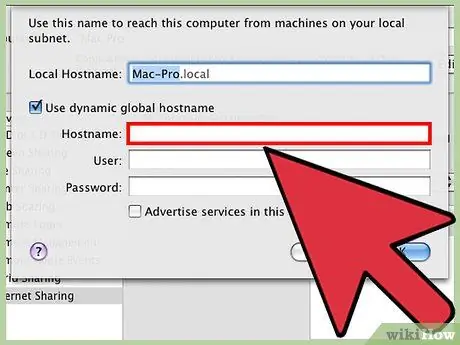
Βήμα 10. Ορίστε όνομα και κωδικό πρόσβασης ασύρματου δικτύου
Αυτές οι πληροφορίες θα χρειαστούν όταν άλλες συσκευές προσπαθήσουν να συνδεθούν στο δίκτυό σας.
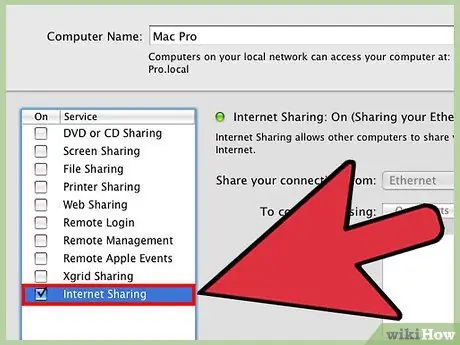
Βήμα 11. Επιλέξτε το πλαίσιο δίπλα στην επιλογή "Κοινή χρήση Διαδικτύου"
" Αυτό θα ενεργοποιήσει το νέο ασύρματο hotspot του Mac σας, ώστε να μπορούν να συνδεθούν άλλες συσκευές σε αυτό.
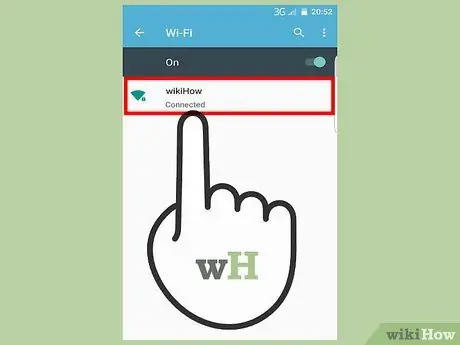
Βήμα 12. Συνδέστε άλλες συσκευές
Μόλις ενεργοποιηθεί το ασύρματο hotspot, μπορείτε να το συνδέσετε σε άλλες συσκευές. Το νέο δίκτυο θα εμφανιστεί στη λίστα των διαθέσιμων δικτύων κοντά στη συσκευή και εάν ο κωδικός πρόσβασης είναι σωστός, η συσκευή θα μπορεί να έχει πρόσβαση στο διαδίκτυο από αυτό το δίκτυο.
Αυτές οι άλλες συσκευές δεν θα έχουν πρόσβαση στα αρχεία του υπολογιστή σας
Μέθοδος 3 από 3: Χρήση των Windows 7 και 8
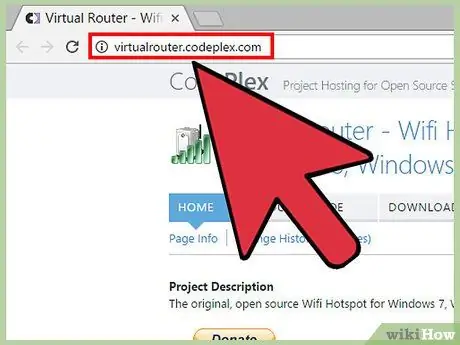
Βήμα 1. Ανοίξτε το virtualrouter.codeplex.com σε ένα πρόγραμμα περιήγησης ιστού
Το Virtual Router είναι ένα δωρεάν, ανοιχτού κώδικα πρόγραμμα που θα μετατρέψει το ασύρματο δίκτυο ενός φορητού υπολογιστή σε ασύρματο hotspot. Δεν χρειάζεται καν ξεχωριστή σύνδεση δικτύου για να το μοιραστείτε.
- Αποφύγετε ένα πρόγραμμα που ονομάζεται Virtual Router Plus. Αυτό το πρόγραμμα είναι φορτωμένο με adware και μπορεί να βλάψει το σύστημα του υπολογιστή. Απλώς κατεβάστε το Virtual Router από το virtualrouter.codeplex.com.
- Ο εικονικός δρομολογητής δεν λειτουργεί με Windows 10.
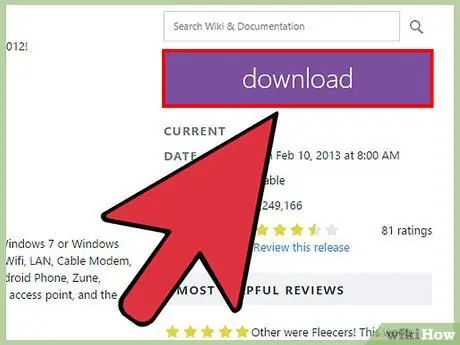
Βήμα 2. Κάντε κλικ στο κουμπί "λήψη" (λήψη)
Το αρχείο εγκατάστασης του εικονικού δρομολογητή θα ξεκινήσει τη λήψη. Η λήψη πρέπει να διαρκέσει μόνο λίγα λεπτά.
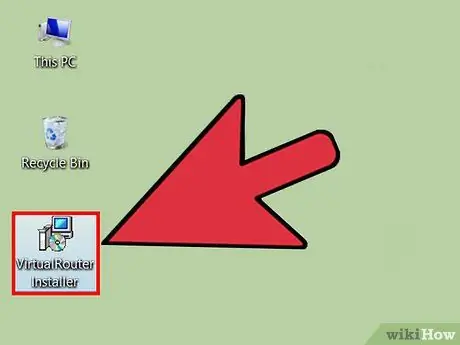
Βήμα 3. Κάντε διπλό κλικ στο αρχείο εγκατάστασης
Εκτελέστε το πρόγραμμα μόλις το κατεβάσετε για να ξεκινήσει η εγκατάσταση του εικονικού δρομολογητή. Μπορείτε να το βρείτε στο φάκελο "Λήψεις" ή στην ενότητα "Λήψεις" του προγράμματος περιήγησής σας.
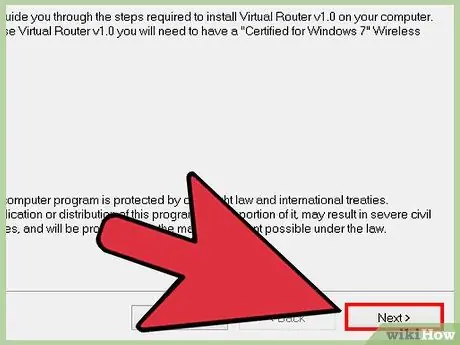
Βήμα 4. Ακολουθήστε τον οδηγό για να εγκαταστήσετε το Virtual Router
Μπορείτε να αφήσετε τις ρυθμίσεις στις προεπιλογές τους.
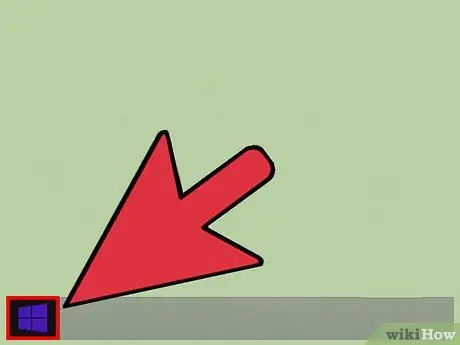
Βήμα 5. Κάντε κλικ στο κουμπί Έναρξη
Μόλις εγκατασταθεί το πρόγραμμα, θα μπορείτε να ανοίξετε τον Εικονικό δρομολογητή από το μενού Έναρξη.
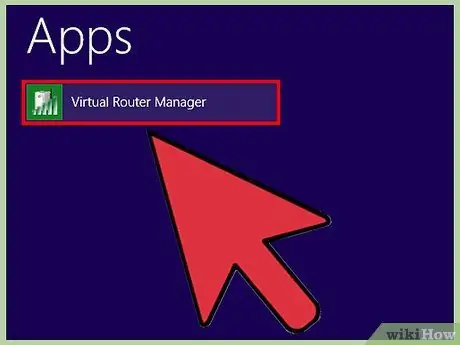
Βήμα 6. Κάντε κλικ στην επιλογή "Virtual Router Manager"
Αυτό το πρόγραμμα βρίσκεται στο μενού Έναρξη μετά την εγκατάσταση του Εικονικού δρομολογητή στον υπολογιστή.
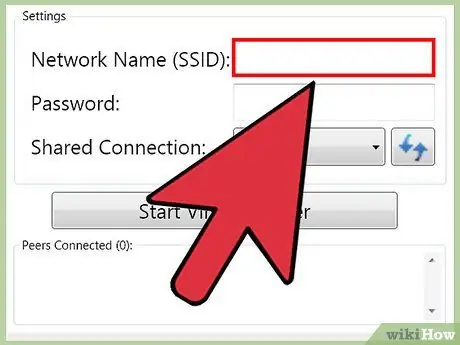
Βήμα 7. Εισαγάγετε το όνομα δικτύου
Μπορείτε να αλλάξετε το όνομα του δικτύου σε ό, τι θέλετε. Αυτό το όνομα θα εμφανιστεί σε άλλες συσκευές στη λίστα διαθέσιμων δικτύων.
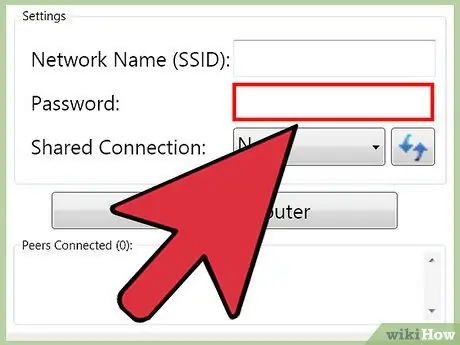
Βήμα 8. Δημιουργήστε έναν κωδικό πρόσβασης
Ο κωδικός πρόσβασης θα βοηθήσει στην προστασία του δικτύου από ανεπιθύμητες συνδέσεις. Άλλοι χρήστες συσκευών θα πρέπει να εισαγάγουν έναν κωδικό πρόσβασης για να μπορούν να συνδεθούν στο δίκτυό σας.
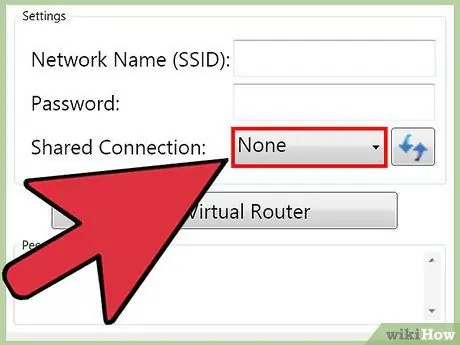
Βήμα 9. Κάντε κλικ στο μενού "Κοινή σύνδεση"
Θα εμφανιστούν οι διαθέσιμες συνδέσεις δικτύου σας.
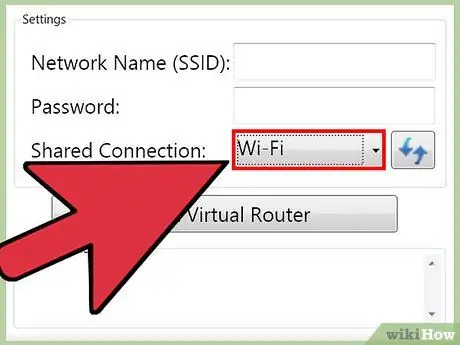
Βήμα 10. Επιλέξτε μια ενεργή σύνδεση δικτύου
Επιλέξτε τη σύνδεση στο διαδίκτυο που δέχεται ο φορητός υπολογιστής μέσω του μενού "Κοινή σύνδεση". Αυτό το βήμα θα διασφαλίσει ότι η συνδεδεμένη συσκευή μπορεί να έχει πρόσβαση στη σύνδεσή σας στο διαδίκτυο.
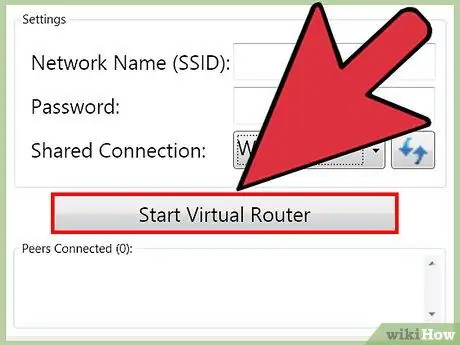
Βήμα 11. Κάντε κλικ στην επιλογή "Έναρξη εικονικού δρομολογητή"
" Αυτό θα ξεκινήσει ένα νέο ασύρματο hotspot και θα επιτρέψει σε άλλες συσκευές να συνδεθούν στο δίκτυο.
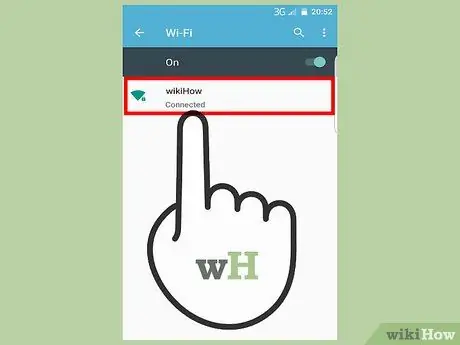
Βήμα 12. Συνδέστε άλλες συσκευές στο νέο σας δίκτυο
Άλλες συσκευές που διαθέτουν ασύρματη δυνατότητα θα μπορούν να δουν το δίκτυό σας στη λίστα των διαθέσιμων δικτύων. Επιλέξτε ένα δίκτυο και εισαγάγετε τον κωδικό πρόσβασης που δημιουργήθηκε μερικά βήματα νωρίτερα. Αυτό το βήμα επιτρέπει στη συσκευή να συνδεθεί στον υπολογιστή και να αποκτήσει πρόσβαση στο σχετικό ασύρματο δίκτυο.
Οι συνδεδεμένες συσκευές δεν θα μπορούν να δουν τα αρχεία στον υπολογιστή σας
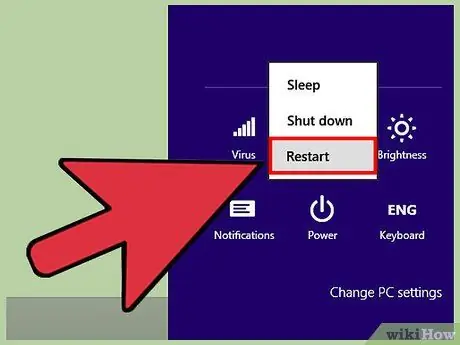
Βήμα 13. Αντιμετώπιση προβλημάτων με τον εικονικό δρομολογητή
Δεδομένου ότι ο εικονικός δρομολογητής δεν είναι επίσημο πρόγραμμα, υπάρχουν πολλά πράγματα που μπορεί να προκαλέσουν τη μη λειτουργία του:
- Δοκιμάστε να κάνετε επανεκκίνηση του υπολογιστή, ειδικά αν δεν έχει γίνει από τότε που εγκαταστήσατε τον εικονικό δρομολογητή.
- Βεβαιωθείτε ότι έχετε τα πιο πρόσφατα προγράμματα οδήγησης για τον ασύρματο προσαρμογέα φορητού υπολογιστή. Ανατρέξτε στην ενότητα Εύρεση και ενημέρωση προγραμμάτων οδήγησης για περισσότερες οδηγίες.
- Εάν λάβετε ένα σφάλμα που λέει "η ομάδα ή ο πόρος δεν είναι στη σωστή κατάσταση για να εκτελέσει τη ζητούμενη λειτουργία", κάντε λήψη και εγκαταστήστε την επιδιόρθωση από τη Microsoft.
- Βεβαιωθείτε ότι δεν χρησιμοποιείτε Windows XP, Vista ή 10. Ο εικονικός δρομολογητής μπορεί να λειτουργήσει μόνο σε Windows 7 και 8. Αυτό το πρόγραμμα δεν υποστηρίζει επίσης Windows 7 Starter.






